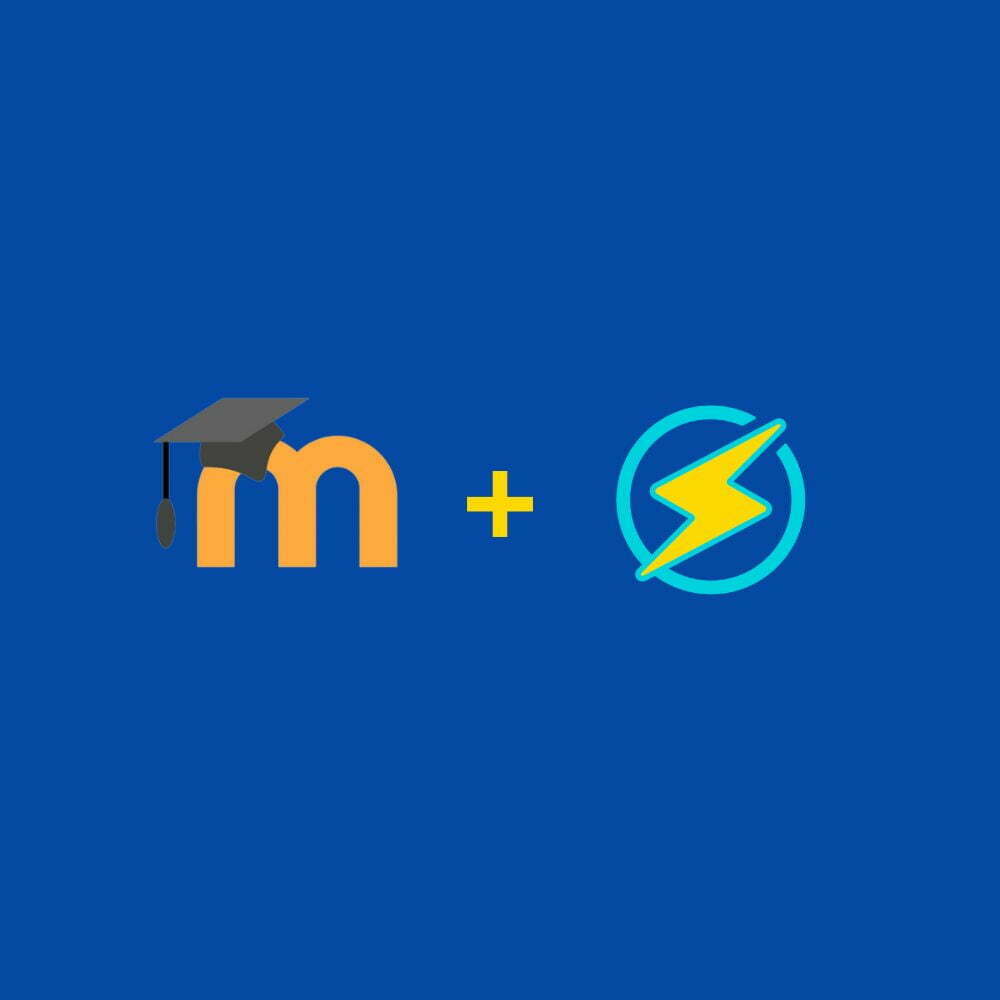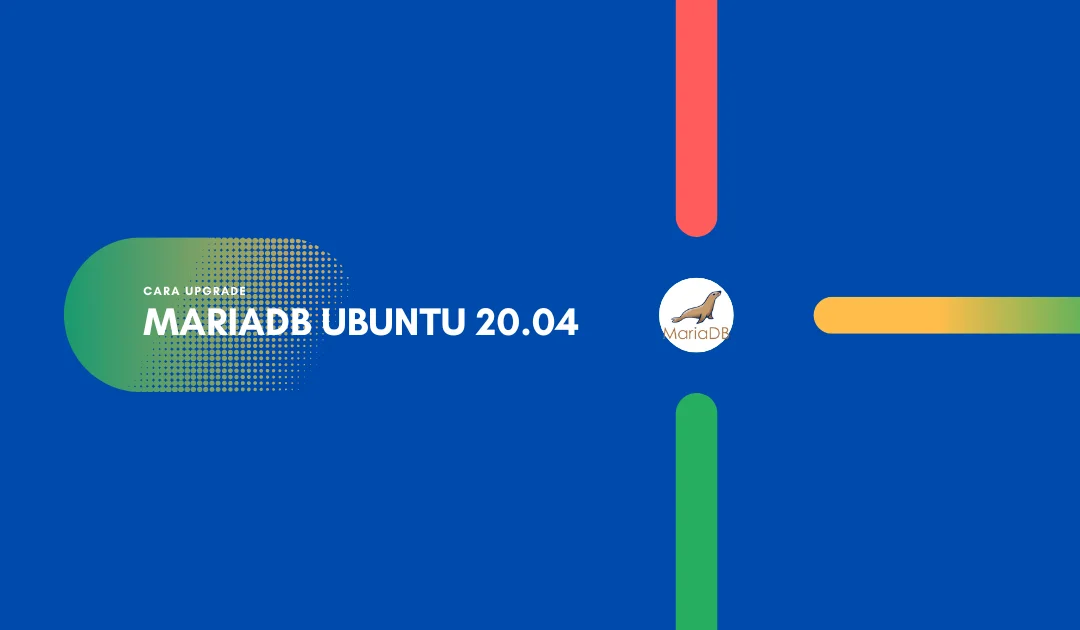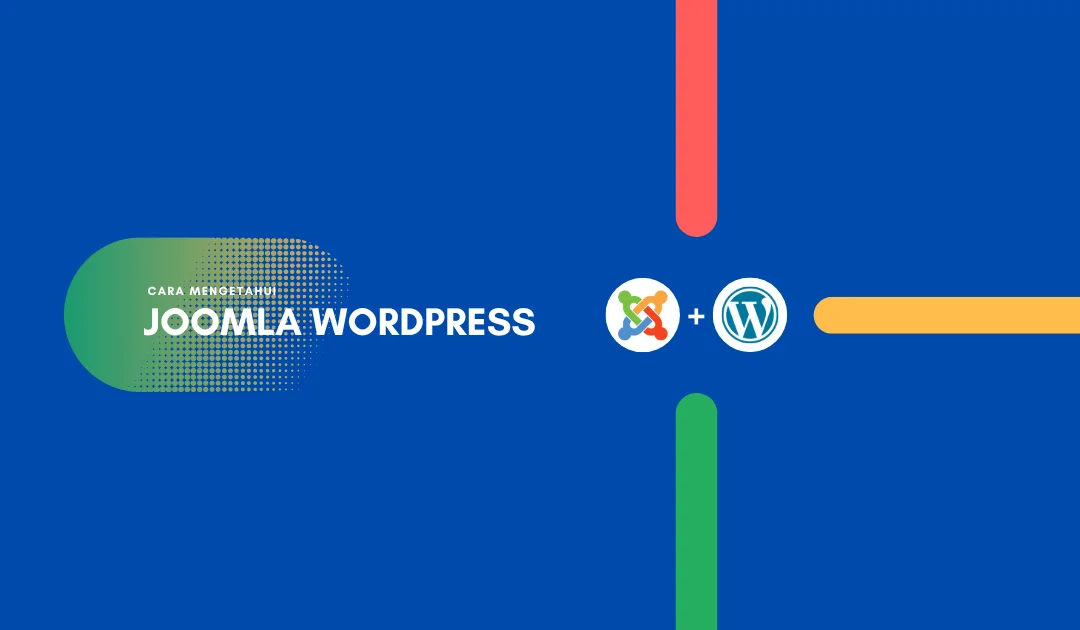Instalasi Moodle Openlitespeed pada Ubuntu 20.04
Instalasi Moodle Openlitespeed? Oh, ente pasti pengen bikin platform pembelajaran yang keren ya! Nah, jangan khawatir, Ane bakal bantu nih. Jadi, Moodle itu loh, sistem manajemen pembelajaran yang populer dan open source. Banyak sekolah dan organisasi di seluruh dunia yang pake Moodle buat ngehadirin pendidikan online mereka.
Terus, Openlitespeed ini adalah server web yang keren banget dan bikin performa Moodle jadi lebih bagus. Jadi, di artikel ini, Ane bakal ngebahas tentang Instalasi Moodle Openlitespeed. Yuk, langsung aja cekicroooot!
Bagaimana Cara Instalasi Moodle Openlitespeed?
Artikel ini bakal bantuin buat instalasi Moodle OpenLiteSpeed. Aku asumsiin ente udah selesai instalasi OpenLiteSpeed dan PHP ya. Kalo belum, coba deh liat cara install openlitespeed ubuntu.
Langkah pertama instalasi Moodle di OpenLiteSpeed adalah download source code Moodle. Pastikan ente download versi stabil terbaru. Terus, ekstrak arsipnya ke lokasi yang ente mau di server.
Catatan Penting: Sebelum dilanjutin, perlu diperhatiin ya, semua proses Instalasi Moodle Openlitespeed yang bakal ane bahas kali ini dilakukan di server lokal, jadi semua prosesnya dilakukan di komputer lokal pake Ubuntu versi 20.04.
Kalo mau instalasi Moodle Openlitespeed online, ente bisa ikutin panduan instalasi WordPress OpenLiteSpeed. Logikanya konfigurasi instalasinya hampir sama, cuma ada beberapa direktori yang perlu diganti.
Baca Juga: Cara Instal WordPress OpenLiteSpeed di Ubuntu 20.04
Langkah 1: Membuat Database Moodle
Langkah pertama instalasi Moodle di OpenLiteSpeed, ente harus bikin database dulu. Nah, database Moodle ini bakal nyimpen dan ngerapiin semua kursus dan materi Moodle. Selain itu, database Moodle juga bisa bantu pantau perkembangan dan performa ente di setiap kursus. Berikut cara bikin database Moodle:
Men-setup Database
mysql
mysql> SET PASSWORD FOR 'root'@'localhost'=PASSWORD('123456');
mysql> SET PASSWORD FOR 'root'@'localhost'=PASSWORD('password');
Cara yang lebih Simple
mysql -u root -p123456
Setelah itu, lanjutkan ke pembuatan Database
create database moodle;
ALTER DATABASE moodle charset=utf8mb4;
ALTER DATABASE moodle CHARACTER SET = utf8mb4 COLLATE = utf8mb4_unicode_ci;
grant ALL on moodle.* to 'root'@'localhost';
grant ALL on moodle.* to 'moodle'@'localhost' identified by 'moodle';
grant ALL on moodle.* to moodle identified by 'moodle';
exit
Terus, restart MySQL-nya
/etc/init.d/mysql restartInstalasi Moodle Openlitespeed selanjutnya, buat folder moodledata. Untuk prosesnya, ente bisa ketik perintah berikut di command prompt:
sudo su cd /usr/local/src wget https://download.moodle.org/download.php/direct/langpack/3.10/id.zip Proses Install language pack apt -y install unzip ( Optional, yang belum menginstall) cd /usr/local/src mkdir -p /usr/local/lsws/Example/moodledata/lang cp id.zip /usr/local/lsws/Example/moodledata/lang cd /usr/local/lsws/Example/moodledata/lang unzip id.zip chmod -Rf 777 /usr/local/lsws/Example/ chown -Rf www-data: /usr/local/lsws/Example/
Baca Juga: Install Mediawiki Openlitespeed Ubuntu 20.04
Langkah 2: Instal Moodle
Pertama, setelah semuanya siap, ente bisa download perangkat lunak Moodle dari situs webnya. Pastikan pilih versi yang sesuai buat sistem operasi. Setelah di-download, perlu ekstrak file-nya dan upload ke server.
Masuk ke directory local terus download Moodle-nya cd /usr/local/src wget https://download.moodle.org/download.php/direct/stable310/moodle-latest-310.tgz Setelah itu lakukan Ekstrak cd /usr/local/src cp moodle-latest-310.tgz /usr/local/lsws/Example/html/ cd /usr/local/lsws/Example/html/ tar zxvf moodle-latest-310.tgz chown -Rf www-data: /usr/local/lsws/Example/moodledata/ chmod -Rf 777 /usr/local/lsws/Example/moodle chown -Rf www-data: /usr/local/lsws/Example/moodle Terus, restart Web server OpenLiteSpeed sudo /usr/local/lsws/bin/lswsctrl restart Kalo buat keperluan publish atau online, jangan lupa ubah permission-nya dan jangan setup permission jadi 777 ya, soalnya ini beresiko banget. Ntar bisa aja ada yang baca, tulis, dan edit.
Baca Juga: Tutorial instal Joomla Openlitespeed Ubuntu 20.04
Langkah 3: Konfigurasi Moodle
Kalo lagi ngonfigurasi instalasi Moodle OpenLiteSpeed, pastiin deh buat atur peran dan izin dengan bener. Biar yang bisa akses fitur dan fungsi tertentu itu cuma pengguna yang berwenang. Selain itu, pastiin juga buat atur fitur keamanan kayak proteksi password.
Lanjutkan dengan konfigurasi via web dengan mengakses http://localhost/moodle http://ip-address/moodle Kalo belum tau alamat IP lokalnya, ente bisa ketik perintah ini di terminal Ifconfig Language -> id -> Selanjutnya Web Address http://ip-address/moodle Moodle Directory /usr/local/lsws/Example/html/moodle Data Directory /var/moodledata/ Confirm paths -> Selanjutnya Choose database driver Type -> MySQL -> Selanjutnya Database settings MariaDB (native/mariadb) Database host localhost Database name moodle Database user moodle Database password moodle Tables prefix mdl_ unix socket (check) -> Selanjutnya Installation -> Lanjut Server checks -> Selanjutnya Installation Nama Pengguna Password Nama Depan Nama akhir Alamat Email Kota Pilih Negara -> Perbaharui Profile Installation Nama lengkap situs Nama singkat untuk situs (mis. kata tunggal) Keterangan halaman depan -> Save Changes Lanjutkan dengan Edit config.php vi /usr/local/lsws/Example/html/moodle/config.php ( atau dengan nano editor ) $CFG->dbtype = 'mariadb'; Terakhir, akses Moodle-nya lewat browser kesayangan http://localhost/moodle/ http://ip-address/moodle/
Manfaat Instalasi Moodle OpenLiteSpeed.
Instalasi Moodle OpenLiteSpeed punya banyak manfaat, lho. Yang paling kentara, OpenLiteSpeed itu jauh lebih cepat daripada server web lain yang ada sekarang. Ini bisa bikin beda banget buat waktu loading halaman dan jalanin aplikasi di Moodle.
Selain itu, OpenLiteSpeed lebih efisien dalam penggunaan memori, jadi bisa bantu mengurangi biaya server secara keseluruhan. Terakhir, OpenLiteSpeed punya fitur keamanan yang bagus banget, jadi bisa bikin data ente aman.
Baca Juga: MediaCMS Platform Web Mirip YouTube
Kesimpulan.
Instalasi Moodle OpenLiteSpeed adalah cara yang bagus buat dapetin dan jalanin sistem manajemen pembelajaran open source dengan cepat dan mudah. Dengan antarmuka yang gampang digunakan dan berbagai fitur keren, ini cocok banget buat organisasi kecil dan besar. Kalo lagi nyari sistem manajemen pembelajaran open source, Instalasi Moodle OpenLiteSpeed bisa jadi pilihan yang bagus.
Dari semua proses Instalasi Moodle OpenLiteSpeed yang udah ente lakuin, sebenarnya masih ada banyak lagi konfigurasi tambahan yang bisa dilakuin di Moodle. Kalo mau ngelanjutin konfigurasi tambahan lainnya, bisa pelajarin lebih lanjut dari sumber yang aku pake, yaitu Onno W Purbo
Jadi, semangat terus bikin platform pembelajaran yang keren! Sukses ya!